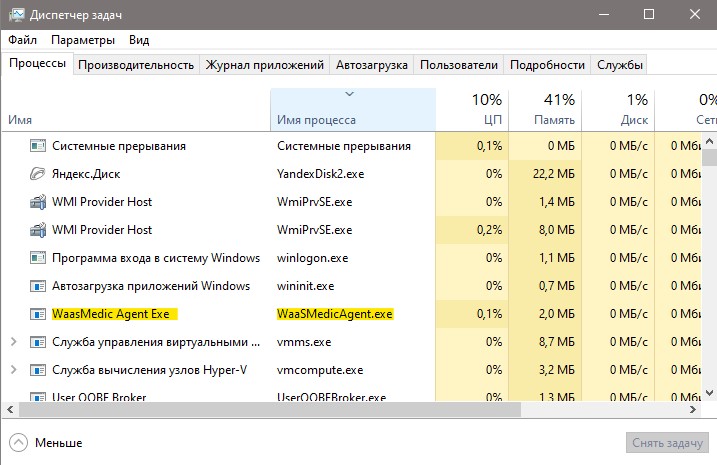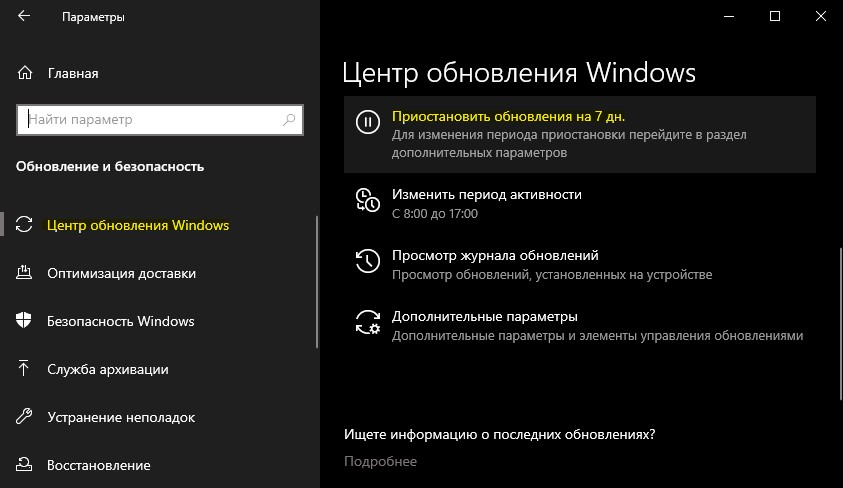- WaasMedic Agent Exe — Что это за процесс в Windows 10?
- Что делать, если WaasMedicAgent.Exe грузит Диск, ЦП или память?
- 1. Вирусы
- 2. Приостановить обновления
- 3. Отключить службу medic центра обновления windows
- #Автоматизация #Технологии #Процессы #ИТ #Записки #Журнал #Блог #Форум
- OCS NG Windows Agent
- OCS NG Windows Agent
WaasMedic Agent Exe — Что это за процесс в Windows 10?
В диспетчере задач Windows 10 можно заметить, что процесс WaasMedic Agent Exe грузит жесткий диск (HDD) до 100%. Проблема кроется в том, что вы используете жесткий диск, который уже устарел как технология. Советую приобрести SSD диск, это повысит производительность во много раз, и вы не увидите естественной нагрузки. Если нет такой возможности, то разберем, что за процесс WaasMedic Agent Exe в Windows 10 и как исправить высокую нагрузку на компоненты компьютера или ноутбука.
WaasMedicAgent.Exe — это системная служба, которая обеспечивает исправление и защиту других служб связанных с обновлениями как «Центр обновления Windows«. К примеру, если вы вручную отключите службу «Обновления Windows«, то процесс WaasMedicAgent.Exe со временем запустит её автоматически.
Что делать, если WaasMedicAgent.Exe грузит Диск, ЦП или память?
Проделайте легкие и быстрые способы, чтобы исключить виновников, когда WaasMedicAgent.Exe грузит диск.
- В первую очередь, нужно дождаться окончание анализа системы службой WaasMedicAgent.Exe, так как она срабатывает каждые 20 часов, и проверяет, все ли службы обновления работают исправно.
- Подключенные USB устройства могут выдавать различные ошибки и нагрузку на Windows 10. Выключите ПК и извлеките всё с USB портов, после чего запустите Windows 10.
- Нехватка места на диске может привести к нагрузке. Очистите диск от ненужных файлов .
1. Вирусы
Вредоносное ПО может замаскироваться под имя процесса WaasMedic Agent Exe и выдавать себя за легитимную службу, тем самым выполнять вредоносные операции в системе, давая нагрузку на компоненты устройства.
- Проверьте систему антивирусным сканером как Zemana или DrWeb.
- Также, вы можете запустить встроенный антивирус в режиме автономной проверке.
2. Приостановить обновления
Если у вас имеются ошибки при установке обновлений в центре обновлений, то разумным их будет приостановить, чтобы процесс WaasMedic Agent Exe не срабатывал каждый раз, пытаясь исправить их без результата.
3. Отключить службу medic центра обновления windows
Вы должны понимать, что это временное решение, так как WaasMedic Agent Exe важный системный процесс отвечающий за работу служб по обновлению, и отключать её на длительное время не рекомендуется, если вам нужны обновления Windows. Также, при отключении вручную вы получите ошибку «отказано в доступе«. Что делать?
Скачайте программу Windows Update Blocker и распакуйте в удобное место, рекомендую на рабочий стол. Найдите в папке файл Wub_x64.exe и запустите. Установите «Отключить обновления» и снимите галочку «Защитить параметры службы«.
В службах мы обнаружим, что «medic центра обновления windows» остановлена и отключена. Вы в любой момент можете запустить все обратно при помощи данной программы.
#Автоматизация #Технологии #Процессы #ИТ #Записки #Журнал #Блог #Форум
Форум для различных тем в большей части ИТ
OCS NG Windows Agent
OCS NG Windows Agent
Сообщение Артём Мамзиков » Вт дек 31, 2019 08:45 #1
Установка OCS NG Windows Agent
OcsAgentSetup4.0.6.1 старая версия первая работает сейчас подключается как клиет я так понял ‘OCS-NG_windows_client’ => [4032,4062],
Как Агент ‘OCS-NG_WINDOWS_AGENT’ => undef,
OCSNG-Windows-Agent-2.1.1.1 полследняя версия для xp 2003r2 перестала работать
OCSNG-Windows-Agent-2.4.0.0 для 7 и выше
Ocsinventory-Unix-Agent-2.4.2 для 7 и выше
OCS-Windows-Agent-2.6.0.0 только для 64 битных систем
есть такой файл для определения версии агента
https://github.com/OCSInventory-NG/OCSI . eragent.pm
данный параметр отпуливает мне строку в лог
if ($stop) <
&_log(400,’useragent’,’Bad agent or agent version too recent for server !!’) if $ENV<'OCS_OPT_LOGLEVEL'>;
return BAD_USERAGENT;
>
типа агент работает не верно или слишком новый
Хотя раньше у меня везде агент стоял версии 2 4 и все работалло , а щас хз что ему не нравится сравнил файлы старые новые вроде все норм
Еще многие пишут что конфликт ip в таблице
devices — унас тут дублируются ip но я выяснил по чему
Параметр IPDISCOVER -Максимальное количество активных сборщиков в одной подсети. 9шт и это нормально так как файл уже исправили код
https://github.com/OCSInventory-NG/OCSI . iscover.pm
Еще раз были обновлены файлы с исправлениями с гитхаба пере запущен апач и все стало гуд
Возможный путь на конфиг и Лог
C:\Users\All Users\OCS Inventory NG\Agent\ocsinventory.ini
C:\Documents and Settings\All Users\Application Data\OCS Inventory NG\Agent\ocsinventory.ini
Для редактирования файла остановить службу OCS Inventory Service открыть от имени администратора редактировать сохранить и запустить службу
Служба может долго стартовать и выдать ошибку но позже она запустится
Тихая установка с помощью CMD BAT
Скачать autoinstall-windows-ocsagent
autoinstall-windows-ocsagent.zip
@ECHO OFF
mode con:cols=130 lines=40
color 1A
:: Автор Мамзиков Артём Андреевич
:: V 1.0 2019.12.27
chcp 1251 >NUL
TITLE Установка OCS Agent
:: Завершить процессы OCS
TASKKILL /IM OCS* /T /F
:: Остановить службу OCS
net stop «OCS Inventory Service»
sc stop «OCS Inventory Service»
net stop «OCS INVENTORY»
sc stop «OCS INVENTORY»
:: Удалить старую OCS
::wmic product where name=”OCSInventory*» call uninstall /nointeractive
@cls
@echo off
chcp 1251 >NUL
:: Определение IP DNS от Прокси в кодировке dos cp866 DNS-серверы (бҐаўҐал) и содержание в строке .5
::for /f «tokens=2 delims=:(» %%d in (‘ipconfig /all^|FIND /I «DNS-«^|FIND /I «.5″‘) do set IPDNS=%%d
::set Server=http://%IPDNS: =%:3455/ocsinventory
::Получаем просто подсеть из начала совпадения сторки более правильно чем dns
for /f «tokens=2 delims=:(» %%d in (‘ipconfig /all^|FIND /I «IP»^|FINDSTR /c:»192.168.» /c:»172.16.»‘) do (
:: Так как ip разной длинны обрезка :
1.10% нам не подходит разбиваем на октеты
for /f «tokens=1-4 delims=. » %%k in («%%d») do set IP=%%k.%%l.%%m
)
set Server=http://%IP: =%.5:3455/ocsinventory
::Запрос Инвентарного номера
set /P inventar=Введите Инвентарный Номер вашего ПК и нажмите Enter!:
set tag=%inventar%
:: Определение версию Windows
::For /f «tokens=4» %%a in (‘reg query «HKLM\SOFTWARE\Microsoft\Windows NT\CurrentVersion» /v ProductName^|FIND /I «Windows»‘) do (
For /f «tokens=4,5» %%a in (‘reg query «HKLM\SOFTWARE\Microsoft\Windows NT\CurrentVersion» /v ProductName^|FIND /I «ProductName»‘) do (
if /i %%b==XP (goto :WindowsXP) else (if /i %%a==Vista (goto :WindowsVista) else if /i %%a==7 (goto :Windows7) else if /i %%a==8 (goto :Windows8) else if /i %%a==8.1 (goto :Windows8.1) else if /i %%a==10 (goto :Windows10) else (goto :end)))
:WindowsXP
::Определяем разрядность и откуда запущен батник путь %
dp0 и запускаем тихую установку с параметрами
Set xOS=x64
If «%PROCESSOR_ARCHITECTURE%»==»x86» If Not Defined PROCESSOR_ARCHITEW6432 Set xOS=x86
If %xOS%==x86 (start «» «%
dp0OCSNG-Windows-Agent-2.1.1.1-xp-2003r2\OCS-NG-Windows-Agent-Setup.exe» /S /NOSPLASH /NOW /SSL=0 /SERVER=%Server% /DEBUG=1 /TAG=%tag%) Else (start «» «%
dp0OCSNG-Windows-Agent-2.1.1.1-xp-2003r2\OCS-NG-Windows-Agent-Setup.exe» /S /NOSPLASH /NOW /SSL=0 /SERVER=%Server% /DEBUG=1 /TAG=%tag%)
goto :end
:WindowsVista
::Определяем разрядность и откуда запущен батник путь %
dp0 и запускаем тихую установку с параметрами
Set xOS=x64
If «%PROCESSOR_ARCHITECTURE%»==»x86» If Not Defined PROCESSOR_ARCHITEW6432 Set xOS=x86
If %xOS%==x86 (start «» «%
dp0OCSNG-Windows-Agent-2.4.0.0\OCS-NG-Windows-Agent-Setup.exe» /S /NOSPLASH /NOW /SSL=0 /SERVER=%Server% /DEBUG=1 /TAG=%tag%) Else (start «» «%
dp0OCS-Windows-Agent-2.6.0.0\OCS-NG-Windows-Agent-Setup.exe» /S /NOSPLASH /NOW /SSL=0 /SERVER=%Server% /DEBUG=1 /TAG=%tag%)
goto :end
:Windows7
::Определяем разрядность и откуда запущен батник путь %
dp0 и запускаем тихую установку с параметрами
Set xOS=x64
If «%PROCESSOR_ARCHITECTURE%»==»x86» If Not Defined PROCESSOR_ARCHITEW6432 Set xOS=x86
If %xOS%==x86 (start «» «%
dp0OCSNG-Windows-Agent-2.4.0.0\OCS-NG-Windows-Agent-Setup.exe» /S /NOSPLASH /NOW /SSL=0 /SERVER=%Server% /DEBUG=1 /TAG=%tag%) Else (start «» «%
dp0OCS-Windows-Agent-2.6.0.0\OCS-NG-Windows-Agent-Setup.exe» /S /NOSPLASH /NOW /SSL=0 /SERVER=%Server% /DEBUG=1 /TAG=%tag%)
goto :end
:Windows8
::Определяем разрядность и откуда запущен батник путь %
dp0 и запускаем тихую установку с параметрами
Set xOS=x64
If «%PROCESSOR_ARCHITECTURE%»==»x86» If Not Defined PROCESSOR_ARCHITEW6432 Set xOS=x86
If %xOS%==x86 (start «» «%
dp0OCSNG-Windows-Agent-2.4.0.0\OCS-NG-Windows-Agent-Setup.exe» /S /NOSPLASH /NOW /SSL=0 /SERVER=%Server% /DEBUG=1 /TAG=%tag%) Else (start «» «%
dp0OCS-Windows-Agent-2.6.0.0\OCS-NG-Windows-Agent-Setup.exe» /S /NOSPLASH /NOW /SSL=0 /SERVER=%Server% /DEBUG=1 /TAG=%tag%)
goto :end
:Windows8.1
::Определяем разрядность и откуда запущен батник путь %
dp0 и запускаем тихую установку с параметрами
Set xOS=x64
If «%PROCESSOR_ARCHITECTURE%»==»x86» If Not Defined PROCESSOR_ARCHITEW6432 Set xOS=x86
If %xOS%==x86 (start «» «%
dp0OCSNG-Windows-Agent-2.4.0.0\OCS-NG-Windows-Agent-Setup.exe» /S /NOSPLASH /NOW /SSL=0 /SERVER=%Server% /DEBUG=1 /TAG=%tag%) Else (start «» «%
dp0OCS-Windows-Agent-2.6.0.0O\CS-NG-Windows-Agent-Setup.exe» /S /NOSPLASH /NOW /SSL=0 /SERVER=%Server% /DEBUG=1 /TAG=%tag%)
goto :end
:Windows10
::Определяем разрядность и откуда запущен батник путь %
dp0 и запускаем тихую установку с параметрами
Set xOS=x64
If «%PROCESSOR_ARCHITECTURE%»==»x86» If Not Defined PROCESSOR_ARCHITEW6432 Set xOS=x86
If %xOS%==x86 (start «» «%
dp0OCSNG-Windows-Agent-2.4.0.0\OCS-NG-Windows-Agent-Setup.exe» /S /NOSPLASH /NOW /SSL=0 /SERVER=%Server% /DEBUG=1 /TAG=%tag%) Else (start «» «%
dp0OCS-Windows-Agent-2.6.0.0\OCS-NG-Windows-Agent-Setup.exe» /S /NOSPLASH /NOW /SSL=0 /SERVER=%Server% /DEBUG=1 /TAG=%tag%)
goto :end
::Для XP Клиент Client 4061 и Agent-2.1.1.1
::Для Vista — 10 Агент 2.4.0.0 32 бит
::Для 64 bit Vista — 10 Агент 2.6.0.0
@ECHO OFF
mode con:cols=130 lines=40
color 1A
:: Автор Мамзиков Артём Андреевич
:: V 1.0 2019.12.27
chcp 1251 >NUL
TITLE Установка OCS Agent
:: Завершить процессы OCS
TASKKILL /IM OCS* /T /F
:: Остановить службу OCS
net stop «OCS Inventory Service»
sc stop «OCS Inventory Service»
net stop «OCS INVENTORY»
sc stop «OCS INVENTORY»
:: Удалить старую OCS
::wmic product where name=”OCSInventory*» call uninstall /nointeractive
@cls
@echo off
chcp 1251 >NUL
:: Определение IP DNS от Прокси в кодировке dos cp866 DNS-серверы (бҐаўҐал) и содержание в строке .5
::for /f «tokens=2 delims=:(» %%d in (‘ipconfig /all^|FIND /I «DNS-«^|FIND /I «.5″‘) do set IPDNS=%%d
::set Server=http://%IPDNS: =%:3455/ocsinventory
::Получаем просто подсеть из начала совпадения сторки более правильно чем dns
for /f «tokens=2 delims=:(» %%d in (‘ipconfig /all^|FIND /I «IP»^|FINDSTR /c:»192.168.» /c:»172.16.»‘) do (
:: Так как ip разной длинны обрезка :
1.10% нам не подходит разбиваем на октеты
for /f «tokens=1-4 delims=. » %%k in («%%d») do set IP=%%k.%%l.%%m
)
set Server=http://%IP: =%.5:3455/ocsinventory
::Запрос Инвентарного номера
::set /P inventar=Введите Инвентарный Номер вашего ПК и нажмите Enter!:
::set tag=%inventar%
:: Определение версию Windows
::For /f «tokens=4» %%a in (‘reg query «HKLM\SOFTWARE\Microsoft\Windows NT\CurrentVersion» /v ProductName^|FIND /I «Windows»‘) do (
For /f «tokens=4,5» %%a in (‘reg query «HKLM\SOFTWARE\Microsoft\Windows NT\CurrentVersion» /v ProductName^|FIND /I «ProductName»‘) do (
if /i %%b==XP (goto :WindowsXP) else (if /i %%a==Vista (goto :WindowsVista) else if /i %%a==7 (goto :Windows7) else if /i %%a==8 (goto :Windows8) else if /i %%a==8.1 (goto :Windows8.1) else if /i %%a==10 (goto :Windows10) else if /i %%a==Server (goto :Windows10) else (goto :end)))
:WindowsXP
::Определяем разрядность и откуда запущен батник путь %
dp0 и запускаем тихую установку с параметрами
Set xOS=x64
If «%PROCESSOR_ARCHITECTURE%»==»x86» If Not Defined PROCESSOR_ARCHITEW6432 Set xOS=x86
If %xOS%==x86 (start «» «%
dp0OCSNG-Windows-Agent-2.1.1.1-xp-2003r2\OCS-NG-Windows-Agent-Setup.exe» /S /NOSPLASH /NOW /SSL=0 /SERVER=%Server% /DEBUG=1 /NOTAG) Else (start «» «%
dp0OCSNG-Windows-Agent-2.1.1.1-xp-2003r2\OCS-NG-Windows-Agent-Setup.exe» /S /NOSPLASH /NOW /SSL=0 /SERVER=%Server% /DEBUG=1 /NOTAG)
goto :end
:WindowsVista
::Определяем разрядность и откуда запущен батник путь %
dp0 и запускаем тихую установку с параметрами
Set xOS=x64
If «%PROCESSOR_ARCHITECTURE%»==»x86» If Not Defined PROCESSOR_ARCHITEW6432 Set xOS=x86
If %xOS%==x86 (start «» «%
dp0OCSNG-Windows-Agent-2.4.0.0\OCS-NG-Windows-Agent-Setup.exe» /S /NOSPLASH /NOW /SSL=0 /SERVER=%Server% /DEBUG=1 /NOTAG) Else (start «» «%
dp0OCS-Windows-Agent-2.6.0.0\OCS-NG-Windows-Agent-Setup.exe» /S /NOSPLASH /NOW /SSL=0 /SERVER=%Server% /DEBUG=1 /NOTAG)
goto :end
:Windows7
::Определяем разрядность и откуда запущен батник путь %
dp0 и запускаем тихую установку с параметрами
Set xOS=x64
If «%PROCESSOR_ARCHITECTURE%»==»x86» If Not Defined PROCESSOR_ARCHITEW6432 Set xOS=x86
If %xOS%==x86 (start «» «%
dp0OCSNG-Windows-Agent-2.4.0.0\OCS-NG-Windows-Agent-Setup.exe» /S /NOSPLASH /NOW /SSL=0 /SERVER=%Server% /DEBUG=1 /NOTAG) Else (start «» «%
dp0OCS-Windows-Agent-2.6.0.0\OCS-NG-Windows-Agent-Setup.exe» /S /NOSPLASH /NOW /SSL=0 /SERVER=%Server% /DEBUG=1 /NOTAG)
goto :end
:Windows8
::Определяем разрядность и откуда запущен батник путь %
dp0 и запускаем тихую установку с параметрами
Set xOS=x64
If «%PROCESSOR_ARCHITECTURE%»==»x86» If Not Defined PROCESSOR_ARCHITEW6432 Set xOS=x86
If %xOS%==x86 (start «» «%
dp0OCSNG-Windows-Agent-2.4.0.0\OCS-NG-Windows-Agent-Setup.exe» /S /NOSPLASH /NOW /SSL=0 /SERVER=%Server% /DEBUG=1 /NOTAG) Else (start «» «%
dp0OCS-Windows-Agent-2.6.0.0\OCS-NG-Windows-Agent-Setup.exe» /S /NOSPLASH /NOW /SSL=0 /SERVER=%Server% /DEBUG=1 /NOTAG)
goto :end
:Windows8.1
::Определяем разрядность и откуда запущен батник путь %
dp0 и запускаем тихую установку с параметрами
Set xOS=x64
If «%PROCESSOR_ARCHITECTURE%»==»x86» If Not Defined PROCESSOR_ARCHITEW6432 Set xOS=x86
If %xOS%==x86 (start «» «%
dp0OCSNG-Windows-Agent-2.4.0.0\OCS-NG-Windows-Agent-Setup.exe» /S /NOSPLASH /NOW /SSL=0 /SERVER=%Server% /DEBUG=1 /NOTAG) Else (start «» «%
dp0OCS-Windows-Agent-2.6.0.0\OCS-NG-Windows-Agent-Setup.exe» /S /NOSPLASH /NOW /SSL=0 /SERVER=%Server% /DEBUG=1 /NOTAG)
goto :end
:Windows10
::Определяем разрядность и откуда запущен батник путь %
dp0 и запускаем тихую установку с параметрами
Set xOS=x64
If «%PROCESSOR_ARCHITECTURE%»==»x86» If Not Defined PROCESSOR_ARCHITEW6432 Set xOS=x86
If %xOS%==x86 (start «» «%
dp0OCSNG-Windows-Agent-2.4.0.0\OCS-NG-Windows-Agent-Setup.exe» /S /NOSPLASH /NOW /SSL=0 /SERVER=%Server% /DEBUG=1 /NOTAG) Else (start «» «%
dp0OCS-Windows-Agent-2.6.0.0\OCS-NG-Windows-Agent-Setup.exe» /S /NOSPLASH /NOW /SSL=0 /SERVER=%Server% /DEBUG=1 /NOTAG)
goto :end
::Для XP Клиент Client 4061 и Agent-2.1.1.1
::Для Vista — 10 Агент 2.4.0.0 32 бит
::Для 64 bit Vista — 10 Агент 2.6.0.0
Что делает скрипт
1 Определяет версию Windows от xp до 10
2 Определяет разрядность х86 х64
3 Запрашивается инвентарный номер
4 Определяет путь где находится
5 В зависимости от того какие параметры получены выбирается нужный агент под систему для установки
6 Запускается тихая установка с параметрами
О Параметрах Тихой Установки
Параметры командной строки OCS Inventory NG Agent for Windows Setup
Настройка агента Службы » OCS-NG-Windows-Agent-Setup.exe » может быть вызван с некоторыми параметрами командной строки:
/S для запуска программы установки в автоматическом режиме, без взаимодействия с пользователем
/NOSPLASH отключить заставку при запуске программы установки
/NO_SERVICE, чтобы не регистрировать OCS Inventory NG Agent в Диспетчере служб Windows. Агент может быть запущен только вручную или через скрипт/GPO.
/NO_SYSTRAY, чтобы не создавать ярлык в папке запуска «все пользователи» для запуска апплета systray при входе пользователя в систему.
/NOW чтобы запустить инвентаризацию сразу после установки
/NOSOFTWARE для игнорирования установленного программного обеспечения
/D для установки агента ocsinventory в другой каталог (по умолчанию %PROGRAMFILES%\ocs inventory agent)
/UPGRADE для развертывания нового агента с помощью функции развертывания OCS. Поскольку вы обновляете агент с помощью самого агента для запуска обновления, необходимо уведомить установщик (который завершает процессы агента), чтобы указать результат, чтобы отправить его обратно на сервер в следующий раз, когда агент будет запущен.
Примечание: пожалуйста, не используйте OCSPackager для обновления OCS Inventory Windows Agent. Создайте пакет развертывания с помощью «OCS-NG-Windows-Agent-Setup.exe » на zip-файле и запустить с помощью команды пример : OCS-NG-Windows-Agent-Setup.exe /S / UPGRADE / SERVER=ocs_server_address
Кроме того, вы можете передать установщику следующие параметры командной строки агента (Подробнее см. параметры агента ниже):
Развертывание или запуск агента через объект групповой политики Active Directory
Примечание: мы рекомендуем использовать служебную версию Агента, если вы планируете использовать функцию развертывания пакета.
Чтобы развернуть агент с помощью объекта групповой политики, мы рекомендуем вам создать автономный упаковщик, в котором вся ваша конфигурация уже подготовлена. См. раздел Использование OCS Packager для создания универсального установщика для установки сертификата агента и сервера
После создания упаковщика вам нужно будет хранить его в месте, к которому имеют доступ все ваши пользователи.
Затем создайте объект групповой политики, который инициирует вход пользователя в систему. Вам нужно будет создать скрипт, который вызовет исполняемый файл packager и запустит установку на компьютер.
Вот пример сценария:
rem-скрипт, вызывающий исполняемый файл упаковщика в общей файловой системе
rem устанавливаем наш упаковщик
«myfileserver/my / path / packager.exe»
Использование или «ОК инвентаризации НГ агента развертывания», чтобы подтолкнуть инвентаризации ОК агента НГ
PSEXEC от Microsoft ( https://technet.microsoft.com/fr-fr/sysinternals/psexec ) является отличным и быстрым способом установки агентов OCS на всех компьютерах Windows, вы можете буквально настроить большинство своих компьютеров за несколько часов (если все они подключены к сети, то есть).
Примечание: мы создали графический инструмент для Windows, OCS Inventory NG Agent Deployment Tool, который позволяет
вам будет проще использовать PSEXEC. Он способен одновременно запускать установку агента на 10 компьютерах,
а также скопировать сертификат, используемый для аутентификации сервера развертывания в папке данных OCS Inventory NG.
PSEXEC лучше всего использовать вместе со сценариями входа в домен или GPO Active Directory:
Используйте PSEXEC для установки на всех компьютерах, которые в настоящее время подключены к сети (лучше всего использовать в рабочее время).
Затем добавьте сценарий входа в систему/объект групповой политики, как описано выше, чтобы установить его на компьютеры, которые были отключены при следующем подключении к сети.
Если вы действительно не хотите использовать Logon script/GPO, вы можете создать и отслеживать файл ответов, чтобы получить список компьютеров, которые не были развернуты по какой-либо причине, а затем повторно запустить PSEXEC только для этих компьютеров.
Примеры использования PSEXEC:
Мы предполагаем, что установочный файл агента называется agentsetup.exe и он был помещен в общую папку, доступную для всех пользователей.
Установка в автоматическом режиме на всех компьютерах, зарегистрированных в данный момент в вашем домене:
psexec \\* -s \\Server\NetLogon\OCS-NG-Windows-Agent-Setup.exe /S /NOSPLASH /SERVER=http://my_ocs_server/ocsinventory
Установка в автоматическом режиме на одном компьютере:
psexec \\COMPUTER_NAME -s \\Server\NetLogon\OCS-NG-Windows-Agent-Setup.exe /S /NOSPLASH /SERVER=http://my_ocs_server/ocsinventory
Установка в автоматическом режиме на всех компьютерах с использованием учетных данных администратора домена:
psexec \\* -s -u Domain\Administrator -p Password \\Server\NetLogon\OCS-NG-Windows-Agent-Setup.exe /S /NOSPLASH /SERVER=http://my_ocs_server/ocsinventory
Установка в автоматическом режиме на определенные компьютеры (все.TXT-это текстовый файл, в котором перечислены имена целевых компьютеров (по одному на строку) с использованием учетных данных администратора домена:
psexec @ALL.TXT -s -u Domain\Administrator -p Password \\Server\NetLogon\OCS-NG-Windows-Agent-Setup.exe /S /NOSPLASH /SERVER=http://my_ocs_server/ocsinventory
Для локальной установки
Например, можно использовать OCS-NG-Windows-Agent-Setup.exe /S /LOCAL=C:\ чтобы молча генерировать «.ocs » файл инвентаризации в папку c:.
Параметры командной строки OCS Inventory NG Agent for Windows
OCS Inventory NG Agent версии 2.0 или выше включает некоторые параметры командной строки, позволяющие обнаруживать ошибки.
После установки агента вы можете запустить его вручную для диагностики неполадок. Используйте «C:\Program Files\OCS Inventory Agent\OCSInventory.exe [options]» командная строка, где [options] может быть в следующих параметрах командной строки.
Значение Параметров Командной Строки
/work_dir=» путь к каталогу»
агент должен использовать» путь к каталогу » в качестве рабочего dir (этот каталог может содержать конфигурационный файл).
По умолчанию используется «%ALLUSERSPROFILE%\Application Data\OCS Inventory NG\Agent» или «%PROGRAMDATA%\OCS Inventory NG\Agent»
/local[=»путь к папке»]
агент не связывается с сервером связи, а хранит инвентарь в сжатом виде xml .ocs файл в папку «путь к папке».
Если «путь к папке» не указан, агент принимает папку как папку данных
/debug[=level]
генерирует очень подробный лог-файл » ocsinventory.войдите» в папку установки агента.
0 = > отключить подробные журналы (по умолчанию)
1 => включить подробные журналы по умолчанию (по умолчанию, если уровень не указан).)
2 = > включить отладку журналов
/notag
агент ни в коем случае не должен запрашивать у пользователя тег
/tag=»my value»
агент должен установить «инвентарник» как значение тега
/xml=[«path to folder»]
агент должен хранить инвентарь в несжатом формате xml в папке»путь к папке».
Если «путь к папке» не указан, агент принимает папку как папку данных
/force
всегда отправляет инвентарь, даже если сервер не запрашивает его (используйте только для отладки !)
/ipdisc=» номер сети »
агент должен запустить обнаружение IP-адресов в сети «номер сети» (используйте только для отладки !)
/ipdisc_lat=» количество миллисекунд »
установите задержку между 2 запросами обнаружения IP на «количество миллисекунд»
/fastip
никогда не ждите задержки между 2 IP-запросами обнаружения (используйте только для отладки !)
/hkcu
Поиск также для программного обеспечения в разделе HKEY_CURRENT_USER registry hive (не работайте с сервисом как LocalSystem !)
/uid
агент / uid должен создать новый уникальный идентификатор устройства
/server=http[s]:// сервер.домен.tld [: port] / ocsinventory
Agent пытается подключиться к адресу сервера связи и Порту прослушивания на http [s]://server.домен.tld [: port]/ocsinventory
/ssl=0/1
при использовании SSL-соединений usng:
0 = > SSL без проверки сертификата
1 => требуется SSL с проверкой сертификата сервера (требуется сертификат CA)
/ca=»path_to_cabundle.PEM »
путь к файлу цепочки сертификатов CA в формате PEM, для проверки сертификата сервера
/user=username
/pwd=password
аутентификация сервера связи учетные данные
/proxy_type=0/1/2/3
прокси агента использовать
0 = > Нет
1 => HTTP прокси
2 => Socks 4 прокси
3 => Socks 5 прокси
/proxy=proxy_address
адрес прокси-сервера (без протокола !)
/proxy_port=port
порта прокси-сервера
/proxy_user=username
учетные данные для проверки подлинности прокси-сервера
/proxy_pwd=password
для проверки подлинности прокси-сервера
/D=/
укажите каталог, в который вы хотите установить агент ocsinventory (по умолчанию %PROGRAMFILES%\ocs inventory agent)